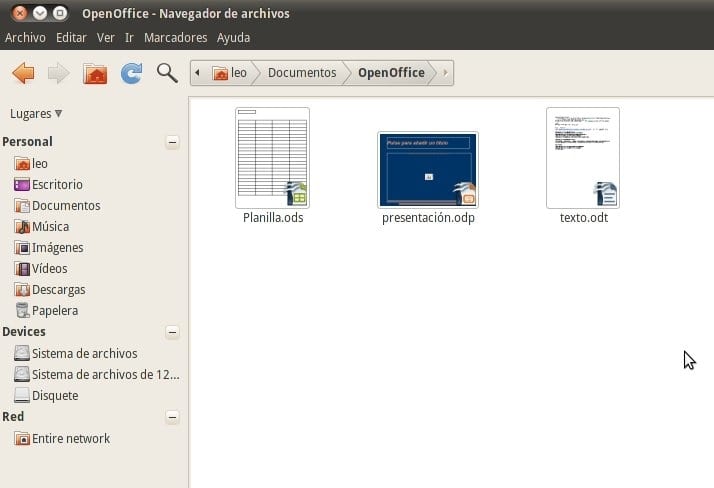
Ito ay isang maliit na tutorial upang malaman kung paano baguhin ang posisyon ng pag-maximize, i-minimize at isara ang mga pindutan sa aming mga windows ng Ubuntu, kahit na maaari rin itong maging wasto para sa anumang pamamahagi batay sa Debian o Ubuntu. Gaano mo kakilala ang isa sa mga bagay o libangan na ginagawang pinaka kinakabahan ang mga gumagamit na nagmula sa Windows ay ang posisyon ng mga pindutan sa mga windows ng Ubuntu. Madali itong baguhin sa tutorial na ito at kahit na gusto namin, sa ilang mga pamamahagi na ang mga pindutan ay dumating sa parehong posisyon tulad ng Windows, maaari nating baguhin ang mga ito na nakikilala ang ating sarili mula sa Windows.
Gconf, isang tool upang mai-configure ang mga pindutan
Upang magawa ang pagbabagong ito sa ang mga pindutan, ang gagawin muna natin ay i-install ang programa gconf-editor, isang mahusay na tool na nagbibigay-daan sa amin upang gumawa ng mga pagbabago sa dalubhasang graphic, nang hindi kinakailangang gamitin ang terminal, bagaman para sa pag-install nito pinakamahusay na gawin ito sa pamamagitan ng terminal. gconf-editor magagamit sa Mga repositoryang Canonical upang magamit natin ang Ubuntu Software Center o maaari nating buksan ang terminal at magsulat
sudo apt-get install gconf-editor
Matapos i-install ang malakas na tool na ito ay pupunta kami menu o dash at binubuksan namin ito. Lilitaw ang isang window na may dalawang kahon, isang patayo na magkakaroon ng isang puno ng folder at isa pang higit na hugis-parihaba na hindi sakupin ang buong pagbebenta at ipinapakita ang folder na aming minarkahan, pupunta kami tulad ng sumusunod na imahe:
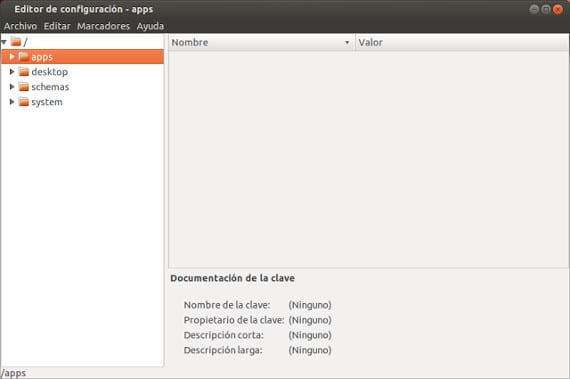
Sa puno, kailangan nating puntahan Apps–> Metacity -> Pangkalahatan at sa bintana sa kanan hanapin ang linya kung saan sinasabi nito «button_layout: i-minimize, i-maximize, isara«. Minarkahan namin ito at binibigyan ito ng isang dobleng pag-click sa kung ano ang bahagi ng «: i-minimize, i-maximize, isara»Makikislap ba para mabago namin ito.

Sa puntong ito babagoin namin ang mga salita depende sa kung paano namin nais na magkaroon ng posisyon ng mga pindutan. A) Oo, "mabawasan»Baguhin ang posisyon ng pindutan na i-minimize,«I-maximize ang»Binabago ang posisyon ng pag-maximize at«malapit»Binabago ang malapit na posisyon. Kung nais nating ilagay ito bilang mga bintana ay iiwan natin ito tulad nito «: i-minimize, i-maximize, isara«. Napakahalaga: Kailangan mong idagdag ang «:» sa simula o sa dulo, nakasalalay sa aling panig ang nais mong pindutan, dahil ang «:»Minarkahan ang posisyon ng mga pindutan sa tuktok ng window. Sa sandaling baguhin namin ito, nai-save namin ito at isara ito at magkakaroon kami ng posisyon ng mga pindutan na binago ayon sa gusto namin. Madali at simple.
Karagdagang informasiyon - Baguhin ang mukha ng orasan sa Gnome
Pinagmulan at Larawan - Gawin ito sa Linux
Nais kong baguhin ang lugar ng mga window button mula kaliwa hanggang kanan. Sa puntong «metacity> pangkalahatan> Nakikita ko lang ang isang linya« tagapamahala ng komposisyon ». Wala ako sa iba. Gumagamit ako ng Ubuntu 14.04 sa Unity desktop.
Kumusta, paano ko ito babaguhin sa Ubuntu 16.04?, Maraming salamat.
Kamusta! Paano ko ito babaguhin sa Ubuntu 17.04 kasama ang Unity? Salamat!
Kamusta! Paano ko ito babaguhin sa Ubuntu 17.04 kasama ang Unity? Salamat!
sa app na nakikita ko lang ang gconf-editor at gksu ang metacity ay hindi lilitaw kung ano ang ginagawa ko
Ganun din ang nangyayari sa akin. Ang metacity ay hindi lilitaw ...
Ganun din ang nangyayari sa akin. Ang metacity ay hindi lilitaw ...